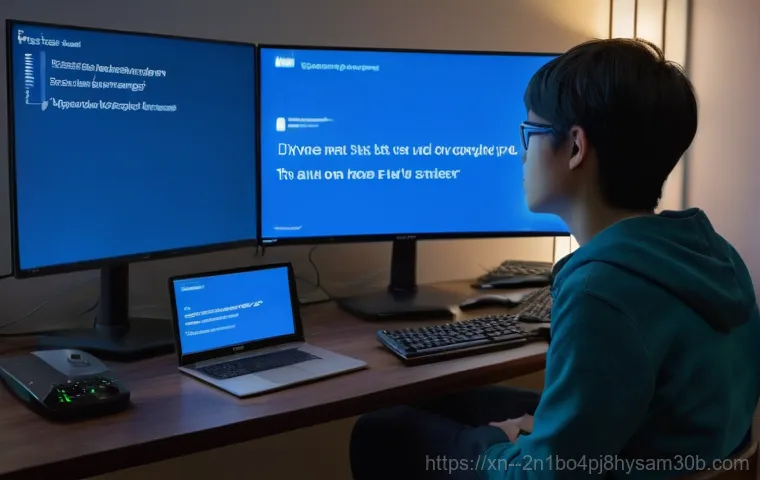아, 컴퓨터 쓰다가 갑자기 파란 화면이 딱! 뜨면서 심장이 쿵 내려앉았던 경험, 다들 한 번쯤 있으실 거예요. 특히 중요한 작업 도중 ‘DRIVER_PORTION_MUST_BE_NONPAGED’라는 알 수 없는 메시지를 마주했을 땐 정말 하늘이 무너지는 기분이죠.
이게 대체 뭔지, 왜 뜨는 건지, 어떻게 해결해야 할지 막막했던 기억, 저도 생생하게 남아있습니다. 단순한 오류겠거니 하고 넘기려 해도, 사실 이 메시지는 잘못된 드라이버 설정이나 불안정한 시스템 메모리 같은 꽤 중요한 문제와 직결되어 있어서 제대로 대처하지 않으면 더 큰 고장을 부를 수도 있거든요.
최근에는 윈도우 업데이트나 새로운 프로그램 설치 후 이런 현상을 겪는 분들이 많아지는 추세라 더 신경이 쓰이는 부분인데요. 그래서 오늘은 여러분의 소중한 PC를 안전하게 지키고, 다시 쾌적하게 사용할 수 있도록 제가 직접 경험하고 수많은 사례를 통해 얻은 핵심 정보와 실질적인 해결 꿀팁들을 모아봤습니다.
더 이상 블루스크린 때문에 스트레스 받지 마세요! 정확하게 알아보도록 할게요.
블루스크린? ‘DRIVER_PORTION_MUST_BE_NONPAGED’ 너! 정체가 뭐니?
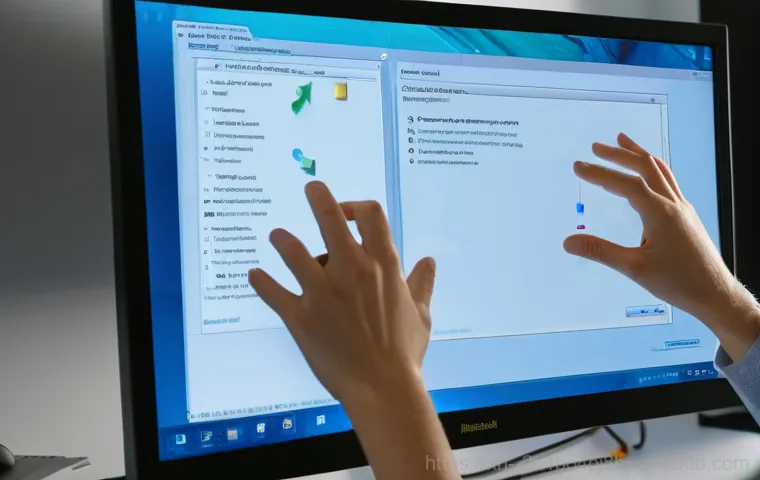
하늘색 화면 속 알 수 없는 경고 메시지
이 오류는 윈도우 운영체제가 커널 모드 드라이버의 특정 부분이 페이징되지 않은(non-paged) 메모리 영역에 있어야 하는데, 그렇지 못할 때 발생하는 문제라고 이해하시면 돼요. 시스템이 중요한 데이터를 처리하는 과정에서 잘못된 메모리 접근이 발생했다는 신호와도 같죠.
마치 고속도로를 달리던 차가 갑자기 예상치 못한 곳으로 튕겨 나가는 상황과 비슷하달까요?
페이징되지 않은 메모리, 이게 왜 중요할까?
컴퓨터의 메모리는 크게 두 가지로 나눌 수 있어요. 하나는 페이징 가능한(paged) 메모리로, 필요에 따라 하드디스크의 가상 메모리 공간을 사용할 수 있는 영역이고, 다른 하나는 페이징되지 않은(non-paged) 메모리로, 어떤 상황에서도 항상 물리적 RAM에 상주해야 하는 중요한 영역이에요.
운영체제가 핵심적인 기능을 수행하거나 장치 드라이버가 하드웨어와 직접 통신할 때 바로 이 페이징되지 않은 메모리 영역을 사용하죠. 그런데 ‘DRIVER_PORTION_MUST_BE_NONPAGED’ 오류는 이름 그대로, 반드시 페이징되지 않은 영역에 있어야 할 드라이버의 일부가 그렇지 못할 때 발생합니다.
이건 마치 중요한 심장 박동기가 제 위치에 있지 않고 엉뚱한 곳에서 헤매고 있는 것과 같아요. 시스템의 안정성을 심각하게 위협하는 신호이니 절대 간과해서는 안 됩니다.
블루스크린의 원인, 과연 어디에 숨어있을까?
드라이버 문제, 생각보다 흔해요!
이 오류 코드만 봐도 알 수 있듯이, 가장 흔하고 유력한 범인은 바로 ‘드라이버’입니다. 특히 최근에 특정 하드웨어 드라이버를 업데이트했거나, 새로운 장치를 설치한 뒤 관련 드라이버를 깔았다면 유심히 살펴볼 필요가 있어요. 드라이버가 손상되었거나, 운영체제 버전과 호환되지 않거나, 아예 잘못 설치된 경우에 이런 블루스크린이 발생할 수 있습니다.
오래된 드라이버 역시 문제의 원인이 될 수 있는데, 운영체제는 계속해서 업데이트되는데 드라이버는 예전 버전에 머물러 있으면 서로 충돌이 일어날 수 있거든요. 마치 새 신발에 헌 양말을 신은 것처럼 뭔가 언밸런스한 상황이라고 할까요? 제가 예전에 그래픽카드 드라이버를 최신 버전으로 업데이트했다가 오히려 게임 도중 블루스크린을 자주 봤던 경험이 있는데, 결국 구버전으로 롤백하고 나서야 안정화되었던 기억이 납니다.
드라이버는 시스템의 하드웨어와 소프트웨어를 이어주는 다리 같은 존재라서, 이 다리가 삐끗하면 전체 시스템이 흔들릴 수밖에 없어요.
메모리 이상과 소프트웨어 충돌 가능성
드라이버 문제만큼이나 간과할 수 없는 것이 바로 시스템 메모리(RAM)의 이상입니다. 물리적인 RAM 자체에 불량이 있거나, 램 슬롯 접촉 불량, 혹은 오버클럭 설정 등으로 인해 메모리가 불안정하게 작동할 때도 이 오류가 나타날 수 있어요. DRIVER_PORTION_MUST_BE_NONPAGED 오류는 결국 메모리 관리와 관련된 문제이기 때문에, 메모리 자체의 건전성은 매우 중요합니다.
게다가 최근에 설치한 프로그램이나 업데이트된 소프트웨어 간의 충돌도 원인이 될 수 있습니다. 특정 백신 프로그램이나 시스템 최적화 도구들이 운영체제의 중요한 부분을 건드리면서 예상치 못한 문제를 일으키는 경우가 있거든요. 이럴 때는 최근에 설치한 프로그램을 하나씩 삭제해보거나, 안전 모드로 부팅하여 문제가 사라지는지 확인해보는 방법이 효과적일 수 있습니다.
마치 여러 가지 요리가 한 상에 차려져 있는데, 어떤 요리가 문제인지 모르겠을 때 하나씩 맛보며 범인을 찾는 것과 비슷해요.
드라이버 문제, 이젠 내가 해결사!
오래된 드라이버는 블루스크린의 주범
‘DRIVER_PORTION_MUST_BE_NONPAGED’ 오류의 가장 흔한 원인 중 하나가 바로 ‘오래되거나 손상된 드라이버’라는 점은 제가 직접 경험하며 수없이 느꼈던 부분이에요. 특히 그래픽카드, 사운드카드, 네트워크 카드 등 핵심 부품의 드라이버가 문제인 경우가 많죠.
이 드라이버들이 운영체제와의 호환성 문제나 내부적인 오류를 일으키면, 시스템은 즉시 보호 모드로 전환되면서 블루스크린을 띄우게 됩니다. 제가 과거에 사용하던 컴퓨터에서 갑자기 인터넷 연결이 끊기면서 블루스크린이 뜨는 현상이 반복되었는데, 알고 보니 무선 랜카드 드라이버가 너무 오래되어서 윈도우 최신 버전과 충돌하고 있었던 거 있죠?
드라이버는 하드웨어와 소프트웨어가 원활하게 소통할 수 있도록 돕는 일종의 통역사 역할을 하는데, 이 통역사가 제 역할을 못 하면 당연히 혼란이 올 수밖에 없습니다.
드라이버 업데이트 및 재설치, 이게 핵심!
그럼 어떻게 해야 할까요? 가장 먼저 시도해야 할 방법은 바로 ‘드라이버 업데이트’와 ‘재설치’입니다. ‘장치 관리자’에 들어가서 문제가 의심되는 장치(특히 최근에 설치하거나 업데이트했던 장치)의 드라이버를 찾아 마우스 오른쪽 버튼을 클릭하고 ‘드라이버 업데이트’를 선택해 보세요.
대부분 윈도우가 자동으로 최신 드라이버를 찾아 설치해줄 겁니다. 만약 자동 업데이트로 해결되지 않는다면, 해당 하드웨어 제조사 웹사이트에 직접 방문해서 최신 드라이버를 다운로드 받아 수동으로 설치하는 것이 좋습니다. 이때, 기존 드라이버를 완전히 제거한 후 새로 설치하는 ‘클린 설치’를 권장해요.
저도 얼마 전 지인이 같은 문제로 고통받을 때 이 방법으로 해결해 드렸더니, “진작 이렇게 할 걸!” 하면서 너무 좋아하시더라고요. 드라이버 클린 설치는 기존의 찌꺼기를 말끔히 지우고 새롭게 시작하는 것이기 때문에 훨씬 안정적입니다.
내 컴퓨터 속 숨겨진 문제들 찾기, 시스템 검사!
메모리 진단으로 숨은 불량 찾기
드라이버 문제만 해결했다고 다 끝나는 건 아닙니다. ‘DRIVER_PORTION_MUST_BE_NONPAGED’ 오류는 메모리 관리와 밀접한 관련이 있기 때문에, 혹시 모를 RAM(메모리) 불량을 확인하는 것도 매우 중요해요. 윈도우에는 자체적으로 ‘Windows 메모리 진단’ 도구가 내장되어 있습니다.
윈도우 검색창에 ‘메모리 진단’이라고 입력하고 실행해보세요. 재부팅 후에 메모리 검사를 진행하는데, 이게 생각보다 시간이 좀 걸릴 수 있으니 느긋하게 기다리셔야 합니다. 제가 예전에 게임 중에 자꾸 블루스크린이 떠서 혹시나 하고 메모리 진단을 해봤더니, 특정 램 모듈에서 오류가 발견되더라고요.
결국 그 램을 교체하고 나서야 비로소 안정적인 환경에서 게임을 즐길 수 있었습니다. 이처럼 메모리 진단은 겉으로는 멀쩡해 보이는 컴퓨터 속 숨겨진 문제를 찾아내는 데 큰 도움이 됩니다.
시스템 파일 검사로 윈도우 건강 확인!
운영체제의 핵심 시스템 파일이 손상되었을 때도 이런 블루스크린이 발생할 수 있습니다. 윈도우는 중요한 파일들이 손상되지 않도록 보호하는 기능을 가지고 있지만, 간혹 외부 요인(악성코드 감염, 강제 종료 등)으로 인해 시스템 파일이 깨지는 경우가 있어요. 이때는 ‘시스템 파일 검사기(SFC)’를 이용해 손상된 파일을 복구할 수 있습니다.
‘명령 프롬프트’를 ‘관리자 권한’으로 실행한 다음, ‘sfc /scannow’라고 입력하고 엔터를 누르면 됩니다. 이 명령은 윈도우의 모든 보호된 시스템 파일을 스캔하여 손상된 파일을 찾아내고, 올바른 버전으로 교체해줍니다. 저도 윈도우 업데이트 후에 이상하게 버벅거리고 블루스크린이 뜨길래 이 명령어를 사용해봤더니, 몇몇 손상된 파일이 복구되면서 언제 그랬냐는 듯이 시스템이 안정화되었던 경험이 있어요.
이건 마치 자동차 정기 검진을 받아서 혹시 모를 결함을 미리 찾아 고치는 것과 같은 효과를 줍니다.
뜻밖의 복병, 소프트웨어 충돌과 악성코드
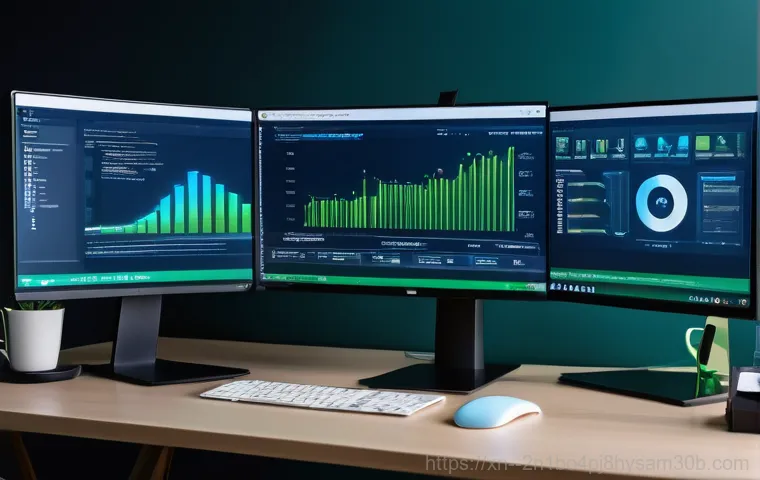
최근 설치 프로그램이 문제일 수도?
블루스크린은 단순히 하드웨어 문제뿐만 아니라 소프트웨어적인 요인으로도 발생할 수 있습니다. 특히 ‘DRIVER_PORTION_MUST_BE_NONPAGED’ 오류의 경우, 최근에 설치한 프로그램이 운영체제의 핵심적인 드라이버나 메모리 관리 영역과 충돌하면서 발생하기도 해요.
특정 게임, 백신 프로그램, 혹은 시스템 최적화 도구 등이 원인이 될 수 있는데, 이런 프로그램들이 시스템 깊숙이 관여하면서 예상치 못한 부작용을 일으키는 경우가 종종 있습니다. 제가 아는 한 분은 새로운 그래픽 편집 프로그램을 설치한 뒤부터 블루스크린을 겪기 시작했는데, 해당 프로그램을 삭제했더니 거짓말처럼 문제가 사라졌다고 하더라고요.
만약 블루스크린이 나타나기 직전에 새로 설치했거나 업데이트한 프로그램이 있다면, 일단 해당 프로그램을 제거해보고 상황을 지켜보는 것이 현명한 방법입니다.
악성코드와 레지스트리 손상까지!
바이러스나 악성코드 감염도 블루스크린의 원인이 될 수 있습니다. 악성코드가 시스템 드라이버를 손상시키거나, 윈도우 레지스트리를 변조하여 시스템의 안정성을 해칠 수 있거든요. 특히 시스템 레지스트리는 윈도우 운영체제의 설정과 정보를 담고 있는 매우 중요한 데이터베이스인데, 이곳이 손상되면 치명적인 오류를 유발할 수 있습니다.
마치 우리 몸의 신경망이 오염되면 온몸이 마비될 수 있는 것과 비슷하죠. 따라서 신뢰할 수 있는 백신 프로그램을 이용해 전체 시스템을 정밀 검사하고, 발견된 악성코드는 즉시 치료하거나 제거해야 합니다. 만약 백신 프로그램으로도 해결되지 않는다면, 레지스트리 클리너와 같은 전문 도구를 사용하거나, 최악의 경우 윈도우 재설치를 고려해야 할 수도 있습니다.
| 오류 코드 | 주요 원인 | 일반적인 해결 방법 |
|---|---|---|
| 0x000000D3 DRIVER_PORTION_MUST_BE_NONPAGED | 손상/오래된 드라이버, 메모리 문제, 소프트웨어 충돌, 악성코드, 레지스트리 손상 | 드라이버 업데이트/재설치, 메모리 진단, 시스템 파일 검사, 최근 설치 프로그램 제거, 악성코드 검사 |
| 0x000000D4 SYSTEM_SCAN_AT_RAISED_IRQL_CAUGHT_IMPROPER_DRIVER_UNLOAD | 드라이버가 잘못 언로드됨, 손상된 드라이버 | 드라이버 업데이트/재설치, 시스템 복원 |
| 0x000000D5 DRIVER_PAGE_FAULT_IN_FREED_SPECIAL_POOL | 드라이버가 이미 해제된 메모리 영역에 접근 시도 | 드라이버 업데이트/재설치, 메모리 진단 |
정 안될 때, 시스템 복원과 최후의 방법!
골치 아플 땐, 시스템 복원이 최고!
위에서 제시한 여러 가지 방법들을 다 시도해봐도 블루스크린이 계속 나타난다면, ‘시스템 복원’ 기능을 활용해보는 것이 좋습니다. 시스템 복원은 컴퓨터가 정상적으로 작동했던 시점으로 운영체제를 되돌리는 기능이에요. 마치 시간을 되돌려 문제 발생 이전으로 돌아가는 것과 같죠.
블루스크린이 발생하기 전에 윈도우 업데이트를 했거나 새로운 프로그램을 설치했을 때 특히 유용합니다. 저는 예전에 윈도우가 갑자기 부팅이 안 될 때, 시스템 복원으로 해결했던 경험이 여러 번 있어요. 이 기능은 개인 파일에는 영향을 주지 않고 시스템 설정과 설치된 프로그램만 되돌리기 때문에 비교적 안전하게 시도해볼 수 있습니다.
윈도우 검색창에 ‘복원 지점 만들기’를 검색하고 ‘시스템 복원’을 실행하면 됩니다. 단, 복원 지점이 미리 만들어져 있어야 하니, 평소에 중요한 업데이트나 프로그램 설치 전에는 복원 지점을 만들어두는 습관을 들이는 것이 좋습니다.
최후의 수단, 윈도우 재설치
만약 시스템 복원으로도 해결이 안 되거나, 너무 많은 문제들이 얽혀있어 도저히 원인을 특정하기 어렵다면, 최후의 수단으로 ‘윈도우 재설치’를 고려해야 합니다. 이건 마치 복잡하게 꼬여버린 실타래를 한 번에 풀어버리는 것과 같아요. 모든 설정을 초기화하고 운영체제를 깨끗하게 다시 설치하는 과정이기 때문에, 대부분의 소프트웨어적인 문제는 해결될 가능성이 매우 높습니다.
물론 이 방법은 시간과 노력이 많이 들고, 개인 데이터 백업을 철저히 해야 한다는 단점이 있지만, 확실한 해결책이 될 수 있습니다. 저도 예전에 정말 답이 없을 때는 눈물을 머금고 윈도우를 다시 설치했던 적이 있는데, 새 컴퓨터를 쓰는 것처럼 쾌적해진 환경에 만족했던 기억이 있네요.
윈도우 재설치 전에는 반드시 중요한 파일들을 외장 하드나 클라우드에 백업해두는 것, 잊지 마세요!
미리미리 예방하는 스마트한 PC 관리 꿀팁!
드라이버는 항상 최신 버전으로 관리!
‘DRIVER_PORTION_MUST_BE_NONPAGED’ 오류뿐만 아니라 대부분의 블루스크린 문제를 예방하는 가장 기본적인 방법은 바로 ‘드라이버를 최신 상태로 유지’하는 것입니다. 저는 한 달에 한 번 정도는 그래픽카드, 사운드카드 등 주요 하드웨어 드라이버 제조사의 홈페이지에 들어가서 혹시 업데이트된 버전이 있는지 확인해보는 습관을 들였습니다.
윈도우 업데이트도 중요하지만, 각 하드웨어 제조사에서 제공하는 드라이버는 그 장치에 가장 최적화된 성능과 안정성을 제공하니까요. 마치 우리 몸도 정기적으로 건강검진을 받듯이, 컴퓨터도 드라이버 점검을 꾸준히 해줘야 잔병치레를 하지 않는답니다. 드라이버 관리 프로그램을 사용하는 것도 좋은 방법이지만, 가능하면 공식 제조사 웹사이트에서 직접 다운로드 받는 것이 가장 안전하고 확실해요.
메모리 상태 점검과 시스템 최적화도 필수!
메모리 문제도 블루스크린의 주요 원인 중 하나이므로, 평소에 메모리 상태를 주기적으로 점검하는 것이 중요합니다. 윈도우 메모리 진단 도구를 활용해서 가끔씩 검사를 돌려보는 것도 좋고, 컴퓨터가 버벅거린다거나 알 수 없는 오류가 자주 발생한다면 메모리 용량을 늘리거나 불량 여부를 확인해보세요.
또한, 불필요한 시작 프로그램이나 백그라운드에서 실행되는 프로그램을 정리하여 시스템 자원을 효율적으로 관리하는 것도 필요합니다. 저는 사용하지 않는 프로그램은 과감하게 삭제하고, 디스크 정리나 조각 모음도 가끔씩 해주는 편이에요. 이렇게 관리해주면 컴퓨터가 훨씬 빠릿빠릿해지고, 블루스크린 같은 골치 아픈 오류도 미리미리 예방할 수 있답니다.
꾸준한 관심과 관리가 여러분의 소중한 PC를 오래오래 건강하게 지키는 비결이라는 점, 꼭 기억해주세요!
글을 마치며
블루스크린, 특히 ‘DRIVER_PORTION_MUST_BE_NONPAGED’ 오류는 정말 생각만 해도 스트레스죠? 하지만 오늘 제가 알려드린 정보들만 잘 숙지하고 계시면, 더 이상 파란 화면 앞에서 당황하지 않으실 거예요. 컴퓨터는 우리 생활에 너무나 소중한 도구인데, 이런 작은 오류 하나 때문에 소중한 데이터를 날리거나 작업 흐름이 끊기는 일은 없어야 하니까요.
결국 꾸준한 관심과 관리가 여러분의 소중한 PC를 오래오래 건강하게 지키는 비결이라는 점, 꼭 기억해주세요! 저도 여러분의 컴퓨터 생활이 언제나 쾌적하고 즐겁기를 진심으로 바랍니다. 앞으로도 여러분의 디지털 라이프에 도움이 될 만한 유익한 정보와 꿀팁으로 찾아올 테니 기대해주세요!
알아두면 쓸모 있는 정보
1.
드라이버는 컴퓨터 부품과 운영체제 사이의 중요한 통역사 역할을 해요. 항상 최신 버전으로 업데이트하거나 문제가 발생했을 때 재설치하는 습관을 들이는 것이 좋습니다.
2.
시스템 메모리(RAM)는 컴퓨터의 뇌와 같아요. 윈도우 메모리 진단 도구를 주기적으로 사용해서 혹시 모를 불량 여부를 확인하고, 이상이 있다면 교체를 고려해야 합니다.
3.
윈도우 시스템 파일 손상은 예상치 못한 오류를 불러올 수 있어요. ‘sfc /scannow’ 명령어를 관리자 권한으로 실행해서 중요한 시스템 파일의 무결성을 주기적으로 검사해주세요.
4.
새로운 소프트웨어 설치나 윈도우 업데이트 전에는 ‘시스템 복원 지점’을 만들어두는 것이 현명해요. 만약 문제가 발생했을 때 손쉽게 이전 상태로 되돌릴 수 있는 보험과 같답니다.
5.
악성코드나 바이러스는 컴퓨터의 안정성을 심각하게 해칠 수 있어요. 신뢰할 수 있는 백신 프로그램을 항상 최신 상태로 유지하고 주기적인 전체 검사를 통해 PC를 깨끗하게 관리해주세요.
중요 사항 정리
‘DRIVER_PORTION_MUST_BE_NONPAGED’ 블루스크린은 주로 드라이버 문제, 메모리 불량, 소프트웨어 충돌, 악성코드 감염 등으로 인해 발생합니다. 이 오류는 시스템의 중요한 커널 모드 드라이버가 페이징되지 않은 메모리 영역에 제대로 상주하지 못할 때 나타나는 경고 신호예요.
따라서 문제를 해결하려면 드라이버 업데이트 및 클린 재설치를 가장 먼저 시도해야 하며, 윈도우 메모리 진단 도구를 통해 RAM 상태를 점검하는 것도 필수적입니다. 또한 ‘sfc /scannow’ 명령어로 시스템 파일의 손상 여부를 확인하고 복구하는 것이 중요해요. 최근 설치한 프로그램이나 업데이트가 원인일 수 있으니 해당 프로그램을 제거하거나 시스템 복원 기능을 활용해보는 것도 좋은 방법입니다.
마지막으로, 언제나 백신 프로그램을 최신 상태로 유지하고 주기적인 검사를 통해 악성코드로부터 시스템을 보호하는 것이 중요하며, 최후의 수단으로는 윈도우 재설치를 고려할 수 있습니다. 하지만 무엇보다 꾸준한 관심과 예방적 관리가 안정적인 컴퓨터 환경을 만드는 데 가장 핵심이라는 점을 잊지 마세요!
자주 묻는 질문 (FAQ) 📖
질문: ‘DRIVERPORTIONMUSTBENONPAGED’ 블루스크린, 대체 왜 뜨는 걸까요? 이거 도대체 무슨 의미인가요?
답변: 아, 정말 깜짝 놀라게 하는 그 메시지, ‘DRIVERPORTIONMUSTBENONPAGED’. 저도 처음엔 저게 외계어인가 싶었죠. 쉽게 말해, 컴퓨터가 중요한 드라이버 파일을 메모리에서 관리하려는데 문제가 생겼다는 뜻이에요.
이 에러는 주로 컴퓨터의 드라이버가 제대로 작동하지 않거나 손상되었을 때 발생한답니다. 예를 들어, 그래픽 카드 드라이버가 너무 오래되었거나, 새로 설치한 장치의 드라이버가 윈도우랑 충돌할 때, 심지어는 갑자기 정전이 돼서 시스템 파일이 꼬였을 때도 볼 수 있죠. 제가 직접 경험해본 바로는, 특히 윈도우 업데이트 후에 이런 현상을 겪는 분들이 꽤 많았어요.
드라이버가 윈도우 버전이랑 안 맞아서 생기는 문제인데, 사실 컴퓨터 부품 간의 소통을 담당하는 드라이버가 삐끗하면 시스템 전체가 멈출 수밖에 없거든요. 그래서 이 블루스크린이 뜨면 내 컴퓨터 드라이버 상태를 한번 점검해봐야 하는 중요한 신호라고 생각하시면 돼요.
질문: 그럼 이 무시무시한 블루스크린, 제가 직접 해결할 수 있는 방법은 없을까요?
답변: 물론이죠! 제가 수많은 분들의 컴퓨터를 보면서 얻은 경험으로 말씀드리자면, 의외로 간단한 방법으로 해결되는 경우가 많아요. 가장 먼저 해볼 수 있는 건 ‘드라이버 업데이트’예요.
장치 관리자에 들어가서 문제가 될 만한 드라이버들을 하나씩 최신 버전으로 업데이트해보세요. 특히 그래픽 드라이버나 네트워크 드라이버가 말썽인 경우가 잦으니 이들을 우선적으로 확인하는 게 좋습니다. 그리고 간혹 충돌을 일으키는 프로그램 때문에 생기는 경우도 있어서, 최근에 설치한 프로그램이 있다면 잠시 삭제해보고 컴퓨터를 다시 시작해보는 것도 좋은 방법이에요.
제가 예전에 새로 산 프린터 드라이버를 깔았다가 이 블루스크린을 만난 적이 있었는데, 해당 드라이버를 지우고 제조사 홈페이지에서 최신 버전으로 다시 설치했더니 감쪽같이 사라지더라고요. 이게 바로 경험에서 우러나온 꿀팁이랍니다!
질문: 드라이버도 업데이트하고, 프로그램도 지워봤는데 계속 블루스크린이 뜬다면 어떻게 해야 하나요? 예방할 수 있는 방법도 있나요?
답변: 음, 드라이버 업데이트나 프로그램 삭제로도 해결이 안 된다면 조금 더 깊이 있는 문제일 수 있어요. 이때는 ‘메모리 점검’을 해보는 걸 추천합니다. 컴퓨터 메모리(RAM)에 문제가 생겨도 이런 블루스크린이 나타날 수 있거든요.
윈도우에는 자체적으로 메모리 진단 도구가 있으니 그걸 활용해보시거나, 가능하다면 RAM을 다른 슬롯에 꽂아보거나, 여분 RAM이 있다면 교체해서 테스트해보는 것도 좋은 방법이에요. 제가 아는 분 중에는 메인보드에 RAM이 제대로 장착되지 않아서 계속 블루스크린이 뜨던 경우도 있었답니다.
그리고 예방을 위해서는 항상 중요한 데이터는 백업해두고, 윈도우와 드라이버를 최신 상태로 유지하는 것이 중요해요. 또한, 출처가 불분명한 프로그램 설치는 피하고, 정기적으로 바이러스 검사를 해주면 좋겠죠. 만약 이 모든 방법을 시도했는데도 계속 문제가 발생한다면, 전문가의 도움을 받는 것이 가장 현명한 선택일 거예요.
때로는 복잡한 하드웨어 문제나 윈도우 시스템 손상일 수 있으니까요. 혼자 끙끙 앓기보다는 전문가에게 맡기는 것도 하나의 방법이랍니다.